Kako izbrisati prazne ćelije u programu Microsoft Excel 2013 ili 2016
Microsoft Ured Microsoft Nadmašiti / / March 17, 2020
Ažurirano dana

Radite li s velikim radnim knjigama u Excelu i želite na jednostavan način očistiti prazne ćelije? Evo upute za to u programu Excel za Windows i Mac.
Ako radite s velikim skupom podataka u radnoj knjizi programa Excel, ponekad je potrebno da izbrišete praznu ćeliju ili skup praznih ćelija. Proces može postati dugotrajan; ako imate puno podataka. Umjesto da prođete kroz radnu knjižicu i pojedinačno izbrišete svaku praznu ćeliju, možete izvršiti više izbora i Excel pustiti da posao uradi umjesto vas. Korištenje ove metode štedi vrijeme, u usporedbi s istim radnjama ručno.
Izbrišite prazne ćelije unutar radne knjige programa Excel
Snimak zaslona u nastavku prikazuje radnu knjigu s podacima u više stupaca. Između svakog stupca nalaze se prazne ćelije; to su stanice koje želim izbrisati. Da biste to učinili, označite samo raspon podataka koji sadrže prazne ćelije.
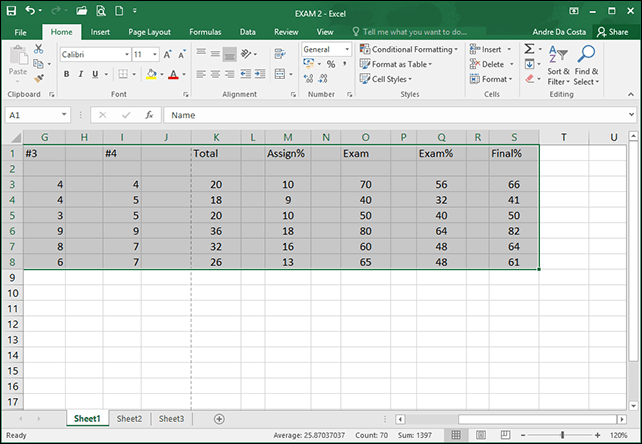
Ispod Početna stranica> Uređivanje grupe kliknite Pronađi i odaberite, a zatim kliknite Idite na Posebno.
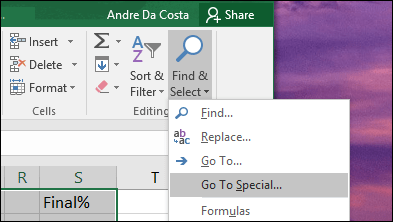
Odaberi Blanks radio okvir i kliknite U redu.
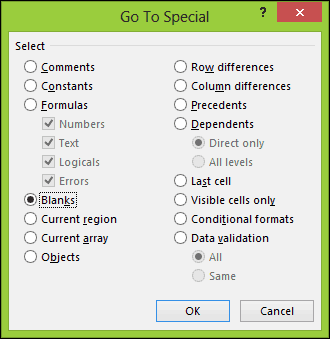
Vidjet ćete da je Excel izvršio ne-susjedni odabir svih praznih ćelija u proračunskoj tablici. To olakšava brisanje stanica koje ne želite.
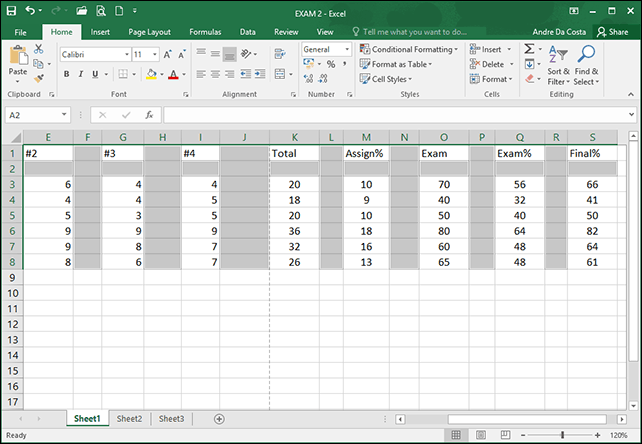
Na kartici Početna, ispod grupe Stanice, kliknite Izbriši, a zatim odaberite želite li prazne ćelije obrisati u redovima ili stupcima. U mom slučaju želim samo uklanjanje praznih stupaca.
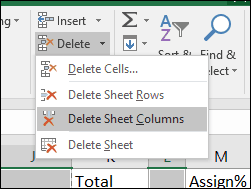
To je to! Sada vam radna knjižica izgleda bolje.
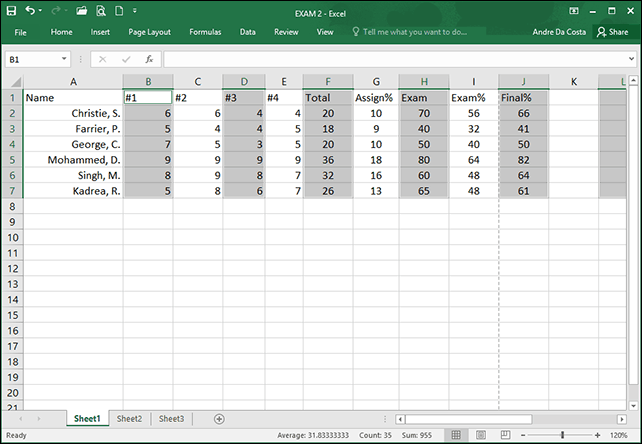
Upotreba programa Excel 2016 za Mac
Ako koristite Mac verziju programa Excel, ovu funkciju možete pronaći pod Uredi> Pronađi> Idi na.
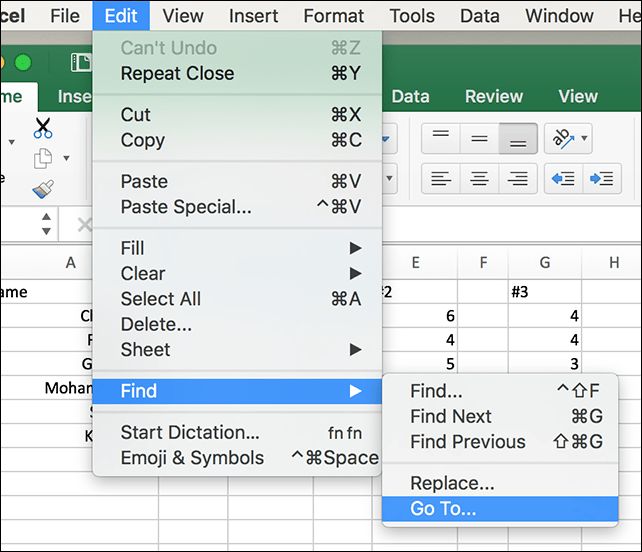
Sada na zaslonu Go To kliknite gumb Special.
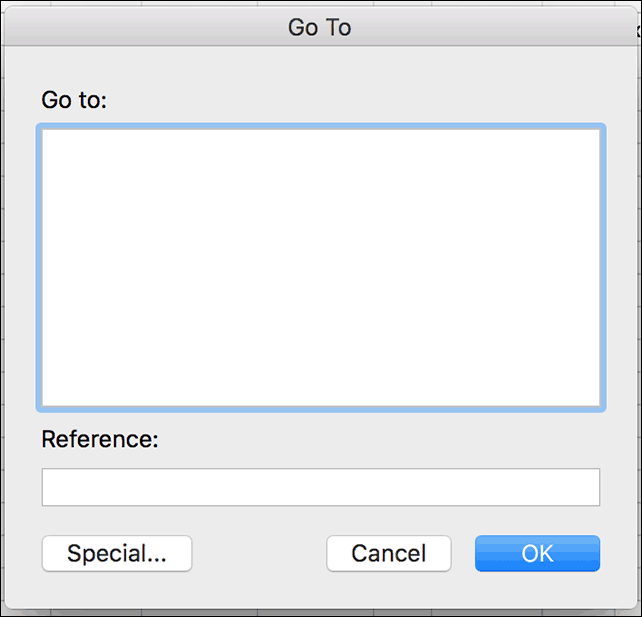
Zatim odaberite Blanks radio okvir i kliknite U redu.
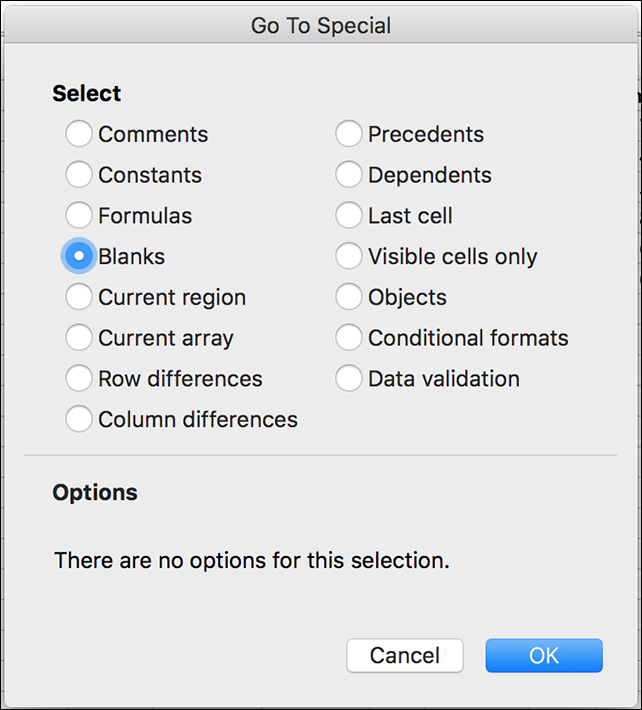
To je sve! To znatno olakšava izradu čistijih proračunskih tablica i radnih knjiga za svog šefa. Također imate i stariju verziju Excela, svakako pročitajte naš prethodni članak o kako ukloniti prazne ćelije u programu Excel 2010 ili 2007.


